
Mit Uber kannst du mehr als nur Fahrten von A nach B bestellen. Die App bietet dir zahlreiche nützliche Features. Kennst du diese schon?
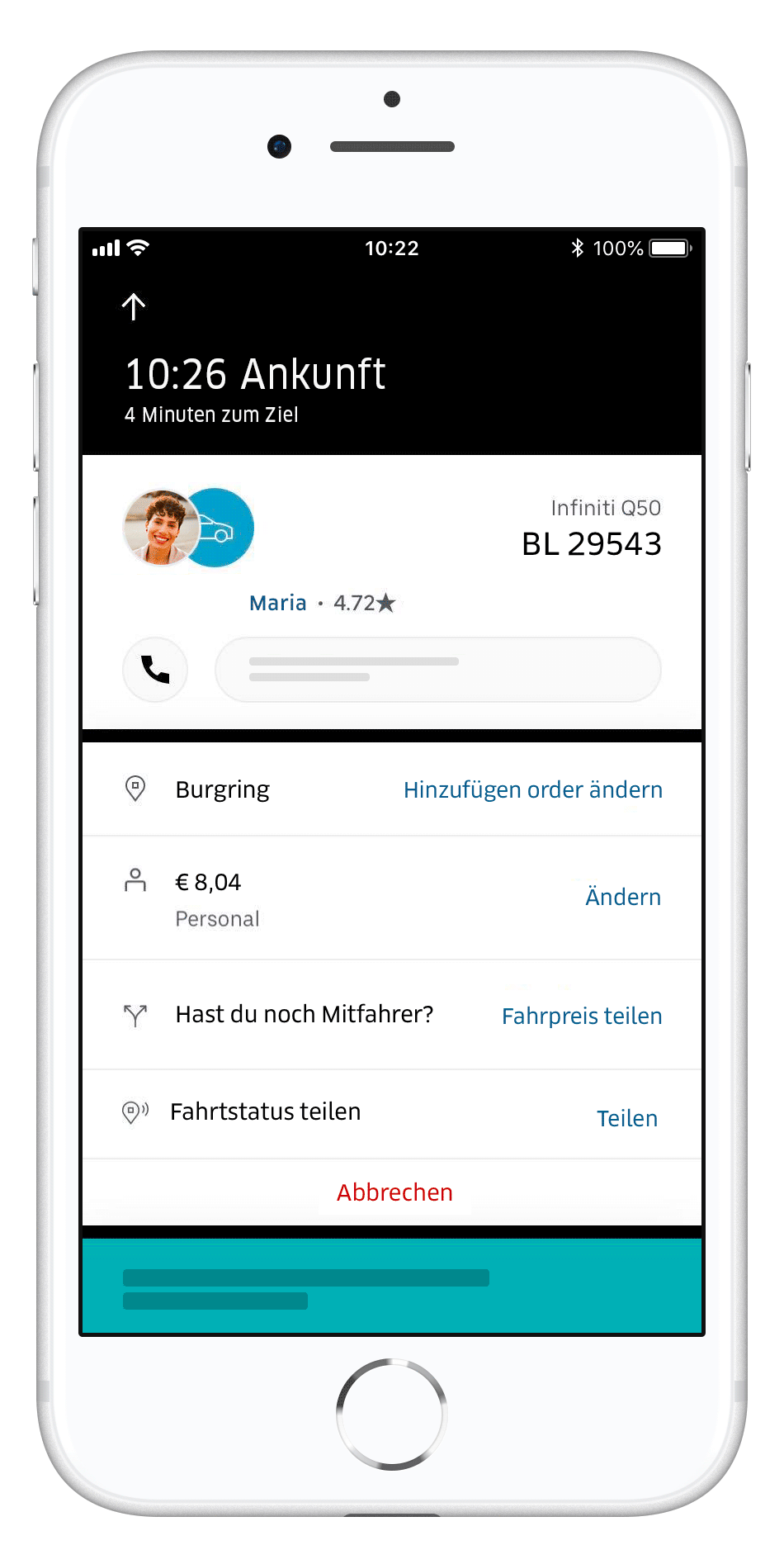
Deine Ankunftszeit mit deinen Liebsten teilen
Da du tausend gute Gründe hast, deine Bekannten über deine Ankunft zu informieren, kannst du deine Ankunftszeit mit ihnen direkt in der App teilen!
Wie funktioniert’s?
- Ziehe während der Fahrt den Hauptbildschirm nach oben und klicke auf "Fahrtstatus teilen".
- Wähle aus deinen Kontakten die Person aus, die du über deine Ankunft informieren möchtest.
- Die Ankunftszeit wird dann automatisch mit ihr geteilt.
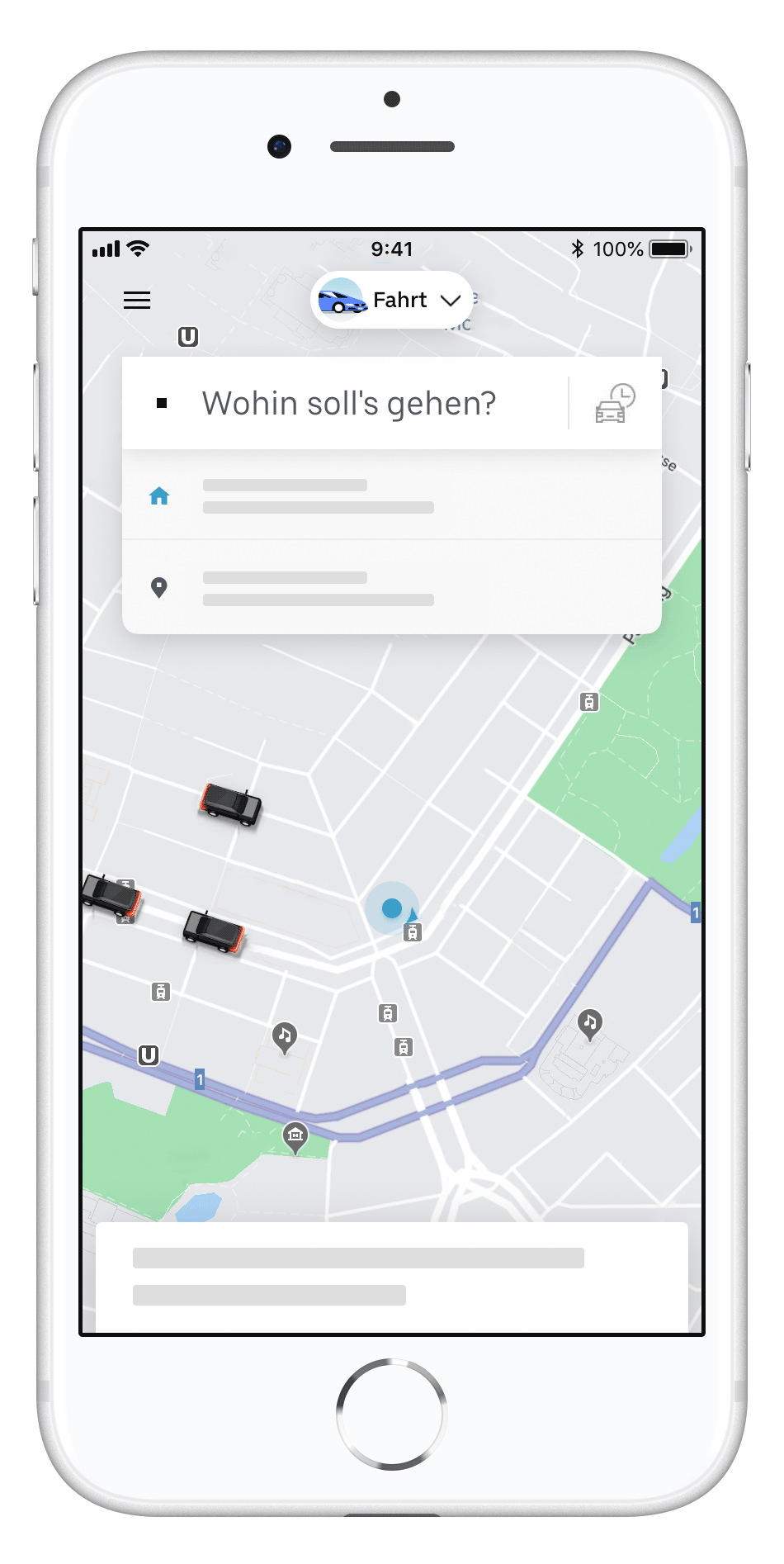
Eine Fahrt im Voraus bestellen
Beseitige unnötigen Stress, indem du deine Fahrt im Voraus buchst.
Wie funktioniert’s?
- Bevor du die Fahrt bestellst, drücke die kleine Uhr oben auf dem Bildschirm neben dem Ort, an dem du normalerweise dein Ziel eingibst. Du kannst dann die Uhrzeit, den Tag und das Ziel auswählen, an dem du abgeholt werden möchtest.
- Bestätige deine Abholung.

Deine Fahrtinformationen mit ausgewählten Kontaktpersonen teilen
Lass andere wissen, dass du unterwegs bist. Mit der App kannst du deinen Standort direkt mit anderen teilen. So können deine Liebsten genau wissen, wann du ankommst und deine Fahrt unmittelbar mitverfolgen – das gibt allen ein sicheres und gutes Gefühl.
- Vor oder während der Fahrt. Einfach nach oben scrollen und 'Standort teilen' wählen.
- Kontaktdaten eingeben. Gib den Namen oder die Telefonnummer der Person an, für die du deine Fahrtdetails freigeben möchtest.
- Fahrtstatus senden. Dein Kontakt kann nun deine Fahrt und deinen Standort in Echtzeit sehen.
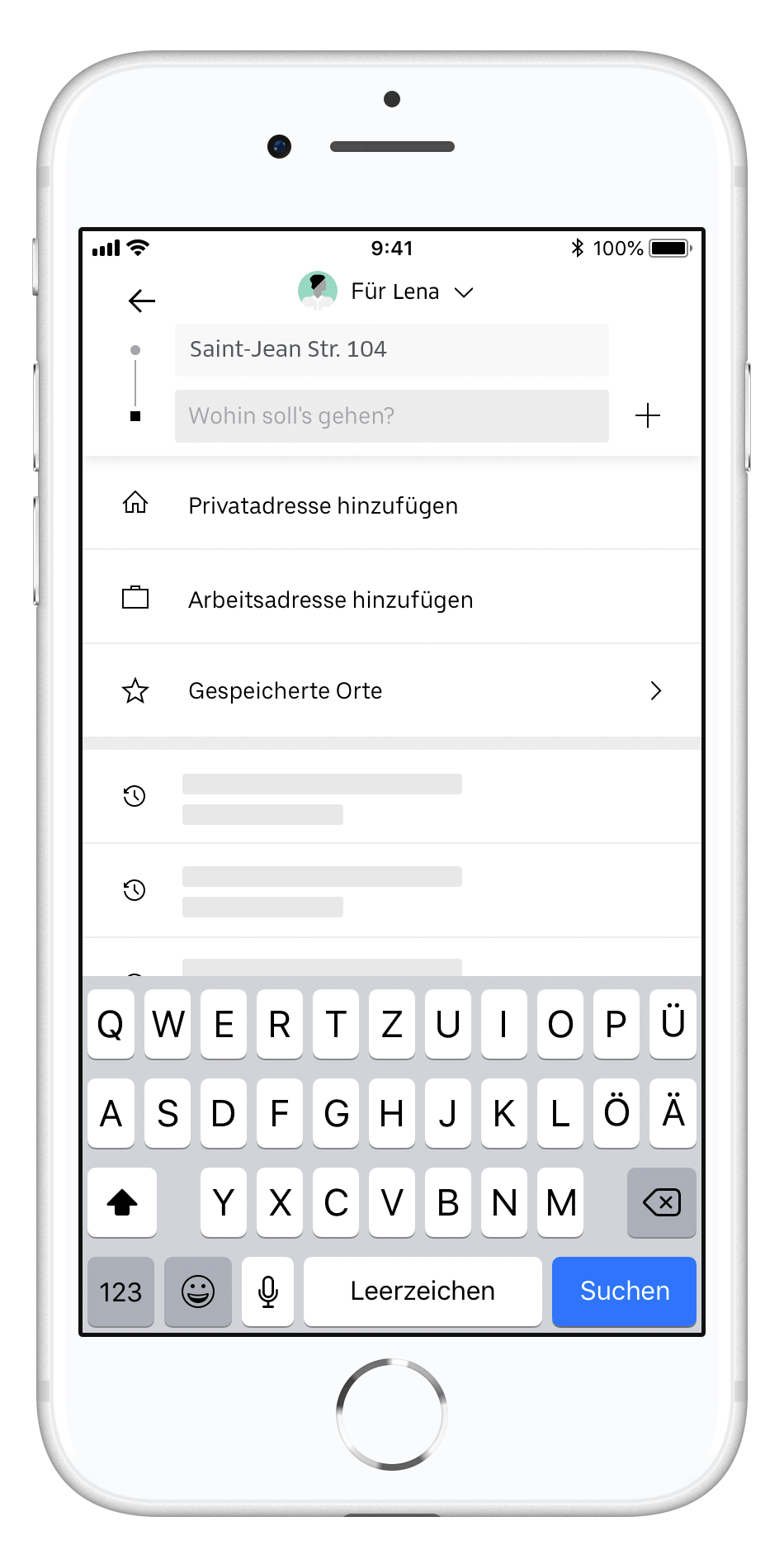
Bestelle eine Fahrt mit mehreren Zwischenstopps
Eine Fahrt, verschiedene Ziele
Wenn du zum Beispiel mit Freunden unterwegs bist, kannst du auch verschiedene Zwischenstopps in der App eingeben. Damit auch jeder sicher an seinem Ziel ankommt. Ausserdem ist in netter Gesellschaft alles besser, besonders deine Fahrt.
- Tippe auf “Wohin soll’s gehen?” Öffne die Uber App und tippe auf das Feld “Wohin soll’s gehen?”
- Wähle Deine Zwischenstopps. Tippe auf den "+" Button neben dem Feld, um weitere Stopps hinzuzufügen.
- Neues Ziel? Kein Problem! Du kannst nun jederzeit während der Fahrt einen Stopp hinzufügen, ändern oder entfernen.
Veröffentlicht von Uber Editor





